Таблица подписок и окошко создания
Последнее обновление May 23rd, 2019 | История страницы | Улучшить эту страницу | Сообщить о проблеме
Support the team building MODX with a monthly donation.
The budget raised through OpenCollective is transparent, including payouts, and any contributor can apply to be paid for their work on MODX.
Backers
Budget
$285 per month—let's make that $500!
Learn moreВ принципе, всё необходимое для написания приличного дополнения к MODX я уже рассказал.
Мы знаем структуру компонента, умеем собирать его в пакет, управляем контроллерами и меняем интерфейс. Даже немного научились работать с GitHub. Дело за малым — собственно написать функционал.
Этот урок очень объёмный, здесь много листингов кода, с пояснениями. Если что-то непонятно — не нужно переживать и расстраиваться, просто помните, что всегда можно посмотреть исходный код уже готовых дополнений и самого MODX — там есть примеры на все случаи жизни.
Итак, сегодня нам нужно улучшить в админке таблицу и всплывающее окно для создния подписки. Вот, что у нас получится в итоге
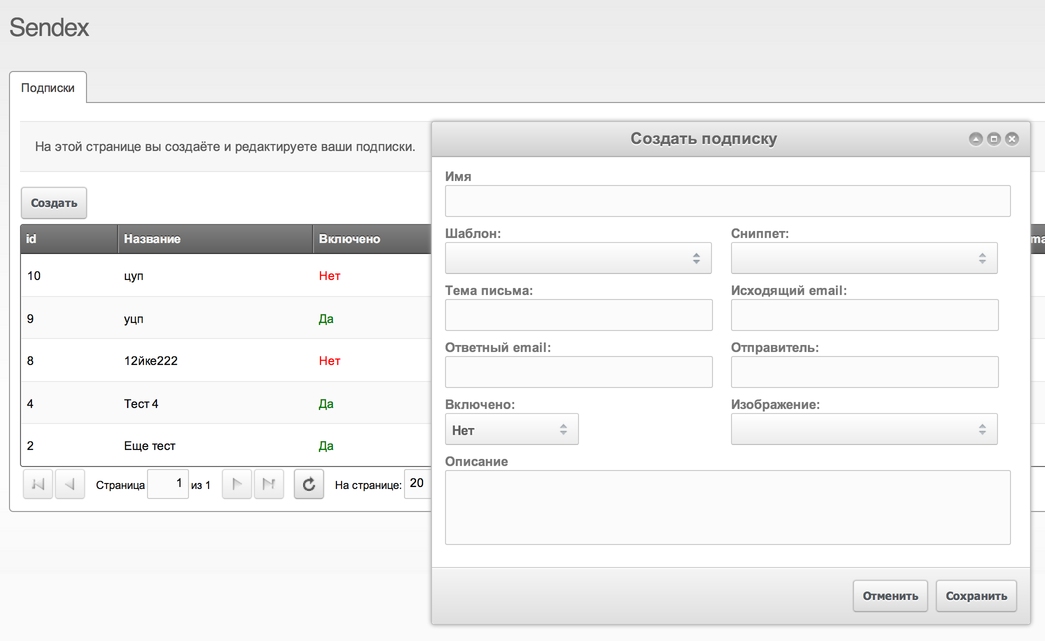
Таблица¶
Таблица ExtJS с подписками у нас находится в файле /assets/components/sendex/js/mgr/widgets/newsletters.grid.js.
Для работы с виджетом (компонентом) ExtJS его нужно объявить и зарегистрировать.
Коротенькое объявление
// Задаем переменную в объекте Sendex, которая содержит функцию
Sendex.grid.Newsletters = function(config) {
// Вызов конструктора виджета, с переданными параметрами
Sendex.grid.Newsletters.superclass.constructor.call(this,config);
};
// Наш виджет расширяет объект MODx.grid.Grid
Ext.extend(Sendex.grid.Newsletters,MODx.grid.Grid, {/* Здесь можно добавить или переписать методы расширяемого объекта*/});
Это просто пример для понимания приципа. При реальной работе нужно еще задать разных параметров таблице.
А теперь регистрируем наш виджет:
Ext.reg('sendex-grid-newsletters',Sendex.grid.Newsletters);
И вот теперь можно указывать xtype: 'sendex-grid-newsletters' где угодно — и там выведется наша таблица.
Правда, при реальной эксплуатации нам нужно еще:
- Добавить параметров в конфигурацию при инициализации объекта
- Добавить свои функции в таблицу, при расширении родительского объекта MODx.grid.Grid
Параметры таблицы¶
Основные параметры таблицы ExtJS:
- id — идентификатор элемента. К нему потом можно обращаться как Ext.getCmp('идентификатор');
- url — адрес для запроса данных с сервера, это почт ивсегда наш connector.php в assets
- baseParams — параметры, передаваемые при запросе данных от сервера
- fields — JSON массив полей, которые могут быть в ответе от сервера.
- paging — включить пагинацию результатов
- pageLimit — количество результатов на одной странице
- remoteSort — сортировать результаты на сервере
- columns — JSON массив со столбцами таблицы, и их свойствами
- tbar — верхняя панель таблицы, обычно там поиск и кнопочки
- listeners — JSON массив с функциями, которые будут выполняться при разных действиях с таблицей
Некоторые параметры не существуют в обычных таблицах ExtJS и добавлены только в MODX.grid — вот документация.
Нам нужно обязательно указать ключи нашего объекта sxNewsletter:
,fields: ['id','name','description','active','template','snippet','image','email_subject','email_from','email_from_name','email_reply']И колонки таблицы
,columns: [
{header: _('sendex_newsletter_id'),dataIndex: 'id',width: 50}
,{header: _('sendex_newsletter_name'),dataIndex: 'name',width: 100}
//,{header: _('sendex_newsletter_description'),dataIndex: 'description',width: 250}
,{header: _('sendex_newsletter_active'),dataIndex: 'active',width: 75,renderer: this.renderBoolean}
,{header: _('sendex_newsletter_template'),dataIndex: 'template',width: 75}
,{header: _('sendex_newsletter_snippet'),dataIndex: 'snippet',width: 75}
,{header: _('sendex_newsletter_email_subject'),dataIndex: 'description',width: 100}
,{header: _('sendex_newsletter_email_from'),dataIndex: 'email_from',width: 100}
//,{header: _('sendex_newsletter_email_from_name'),dataIndex: 'email_from_name',width: 100}
//,{header: _('sendex_newsletter_email_reply'),dataIndex: 'email_reply',width: 100}
,{header: _('sendex_newsletter_image'),dataIndex: 'image',width: 75,renderer: this.renderImage}
]
Я прописал все колонки, но некоторые сразу закомментировал — чтобы место не занимали.
Свойства колонки:
- header — Заголовок, обычно используется запись из лексикона
- dataIndex — Ключ массива field. То есть из какого места брать данные для вывода?
- width — ширина
- editor — можно указать массив для редактирования колонки прямо в таблице, но мы это пока не трогаем
- renderer — Метод отображения колонки.
Очень интересен параметр renderer, в нём мы можем указать любую javascript функцию, которая будет готовить внешний вид данных перед отображением. Я использую его для двух столбцов: active и image.
Сами функции нужно указывать при расширении объекта:
Ext.extend(Sendex.grid.Newsletters,MODx.grid.Grid,{
windows: {}
// ...
,renderBoolean: function(val,cell,row) {
return val == '' || val == 0
? '<span style="color:red">' + _('no') + '<span>'
: '<span style="color:green">' + _('yes') + '<span>';
}
,renderImage: function(val,cell,row) {
return val != ''
? '<img src="' + val + '" alt="" height="50" />'
: '';
}Там же рядом, кстати, есть встроенная функция для вывод контекстного меню:
,getMenu: function() {
var m = [];
m.push({
text: _('sendex_newsletter_update')
,handler: this.updateItem
});
m.push('-');
m.push({
text: _('sendex_newsletter_remove')
,handler: this.removeItem
});
this.addContextMenuItem(m);
}
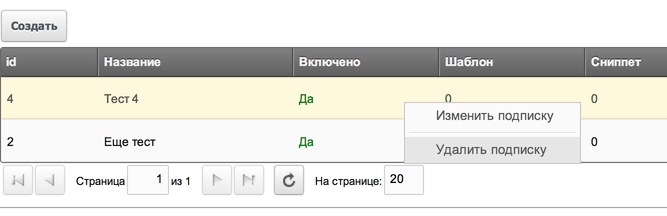
Она просто добавляет элементы в массив и передаёт его в метод родительского объекта addContextMenuItem(). Если мы захотим изменить контекстное меню строки таблицы — редактировать нужно тут.
Добавляем новые записи в лексиконы, синхронизируем, чистим кэш и обновляем страницу в админке:
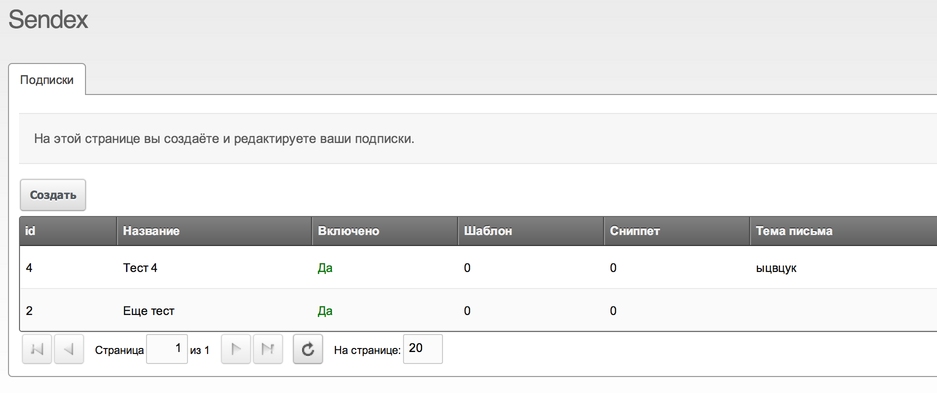
Наша таблица готова для работы, вот коммит со всеми изменениями.
Окошки¶
Не знаю, какие окошки у родного ExtJS, но вот у расширенного MODx.Window они просто замечательные. Это выражается в том, что они сразу соединены с формой и умеют работать через ajax.
То есть, при вызове окошка вы сразу получаете форму с кнопочками, и указываете параметрами, куда отправлять данные при сохранении, и что делать при ответе с сервера — вот документация.
Основные параметры окон:
- title — заголовок окошка, обычно используется запись из лексикона
- id — идентификатор виджета
- height — высота
- width — ширина
- url — адрес для запросов на сервер, обычно это connector.php в assets
- action — имя действия, обычно там указывается конкретный процессор
- fields — массив с полями формы
Выходит, заполнить нужно всего один параметр fields:
,fields: [
{xtype: 'textfield',fieldLabel: _('name'),name: 'name',id: 'sendex-'+this.ident+'-name',anchor: '99%'}
,{xtype: 'textarea',fieldLabel: _('description'),name: 'description',id: 'sendex-'+this.ident+'-description',height: 150,anchor: '99%'}
]
У нас два окошка: создание и обновление записи. Это переменные Sendex.window.CreateItem и Sendex.window.UpadteItem. Чтобы не было путанницы, предлагаю сразу все эти Item переименовать в Newletter.
Окошки у нас работаю еще с прошлого занятия, но нужно бы добавить в них полей для редактирования:
,fields: [
{xtype: 'textfield',fieldLabel: _('name'),name: 'name',id: 'sendex-'+this.ident+'-name',anchor: '99%'}
,{xtype: 'numberfield',fieldLabel: _('sendex_newsletter_template'),name: 'template',id: 'sendex-'+this.ident+'-template',anchor: '99%'}
,{xtype: 'numberfield',fieldLabel: _('sendex_newsletter_snippet'),name: 'snippet',id: 'sendex-'+this.ident+'-snippet',anchor: '99%'}
,{xtype: 'textarea',fieldLabel: _('description'),name: 'description',id: 'sendex-'+this.ident+'-description',height: 150,anchor: '99%'}
,{xtype: 'textfield',fieldLabel: _('sendex_newsletter_email_subject'),name: 'email_subject',id: 'sendex-'+this.ident+'-email_subject',anchor: '99%'}
,{xtype: 'textfield',fieldLabel: _('sendex_newsletter_email_from'),name: 'email_from',id: 'sendex-'+this.ident+'-email_from',anchor: '99%'}
,{xtype: 'textfield',fieldLabel: _('sendex_newsletter_email_from_name'),name: 'email_from_name',id: 'sendex-'+this.ident+'-email_from_name',anchor: '99%'}
,{xtype: 'textfield',fieldLabel: _('sendex_newsletter_email_reply'),name: 'email_reply',id: 'sendex-'+this.ident+'-email_reply',anchor: '99%'}
,{xtype: 'combo-boolean',fieldLabel: _('sendex_newsletter_active'),name: 'active',hiddenName: 'active',id: 'sendex-'+this.ident+'-active',anchor: '50%'}
,{xtype: 'textfield',fieldLabel: _('sendex_newsletter_image'),name: 'image',id: 'sendex-'+this.ident+'-image',anchor: '99%'}
]
Основные параметры полей формы:
-
xtype — фиджет поля. Может быть встроенный:
textfield, numberfield, textarea, checkboxили любой кастомный - fieldLabel — заголовок поля, обычно используется запись из лексикона
-
name — имя поля, именно оно будет ключом в массиве
$_POSTпри отправке на сервер - id — идентификатор элемента
- anchor — ширина относительно окна
-
style — можно добавить особое оформление полю ввода, например
stye:'border:1px solid red;'
Синхронизируем изменения с сервером, чистим кэш, обновляем страницу и у нас все прекрасно работает! Только окошко с трудом влезает в экран.
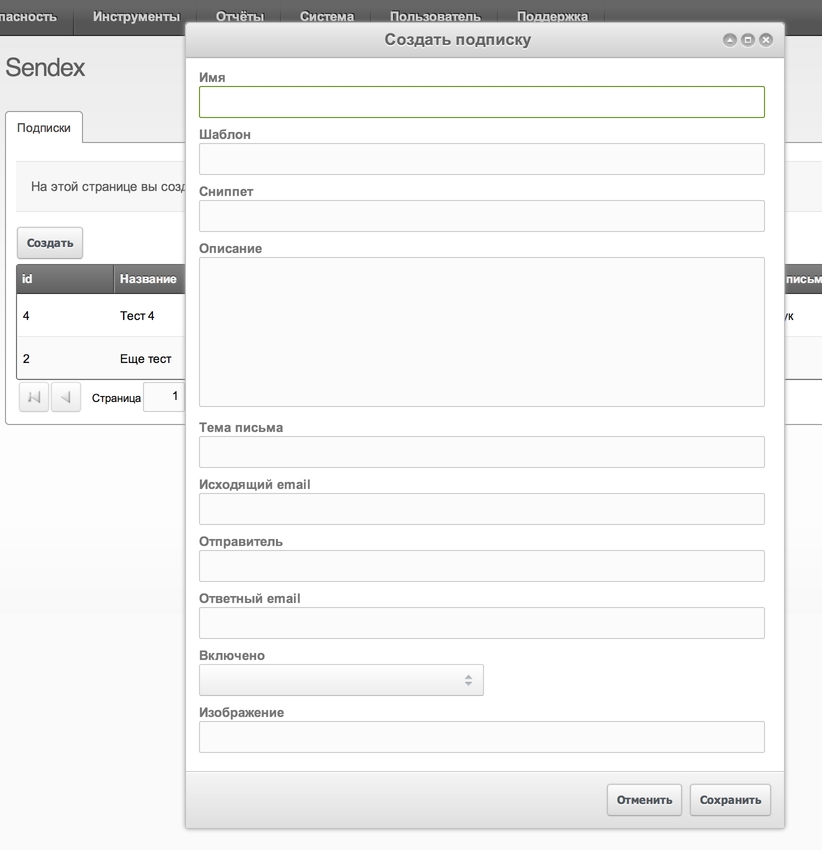
Нужно разбивать форму на 2 столбца. Делается это вложенными массивами в fields:
,fields: [
{xtype: 'textfield',fieldLabel: _('name'),name: 'name',id: 'sendex-'+this.ident+'-name',anchor: '99%'}
,{
layout:'column'
,border: false
,anchor: '100%'
,items: [{
columnWidth: .5
,layout: 'form'
,defaults: { msgTarget: 'under' }
,border:false
,items: [
{xtype: 'modx-combo-template',fieldLabel: _('sendex_newsletter_template'),name: 'template',id: 'sendex-'+this.ident+'-template',anchor: '99%'}
,{xtype: 'textfield',fieldLabel: _('sendex_newsletter_email_subject'),name: 'email_subject',id: 'sendex-'+this.ident+'-email_subject',anchor: '99%'}
,{xtype: 'textfield',fieldLabel: _('sendex_newsletter_email_reply'),name: 'email_reply',id: 'sendex-'+this.ident+'-email_reply',anchor: '99%'}
,{xtype: 'combo-boolean',fieldLabel: _('sendex_newsletter_active'),name: 'active',hiddenName: 'active',id: 'sendex-'+this.ident+'-active',anchor: '50%'}
]
},{
columnWidth: .5
,layout: 'form'
,defaults: { msgTarget: 'under' }
,border:false
,items: [
{xtype: 'sendex-combo-snippet',fieldLabel: _('sendex_newsletter_snippet'),name: 'snippet',id: 'sendex-'+this.ident+'-snippet',anchor: '99%'}
,{xtype: 'textfield',fieldLabel: _('sendex_newsletter_email_from'),name: 'email_from',id: 'sendex-'+this.ident+'-email_from',anchor: '99%'}
,{xtype: 'textfield',fieldLabel: _('sendex_newsletter_email_from_name'),name: 'email_from_name',id: 'sendex-'+this.ident+'-email_from_name',anchor: '99%'}
,{xtype: 'modx-combo-browser',fieldLabel: _('sendex_newsletter_image'),name: 'image',id: 'sendex-'+this.ident+'-image',anchor: '99%'}
]
}]
}
,{xtype: 'textarea',fieldLabel: _('description'),name: 'description',id: 'sendex-'+this.ident+'-description',height: 75,anchor: '99%'}
]
Как видите, вместо второго поля у нас массив, в котором элемент с указанием разметки layout: columns — это специальная магия ExtJS. А у этого элемента 2 подмассива с разметкой layout: form и с указанием ширины колонки columnWidth: .5.
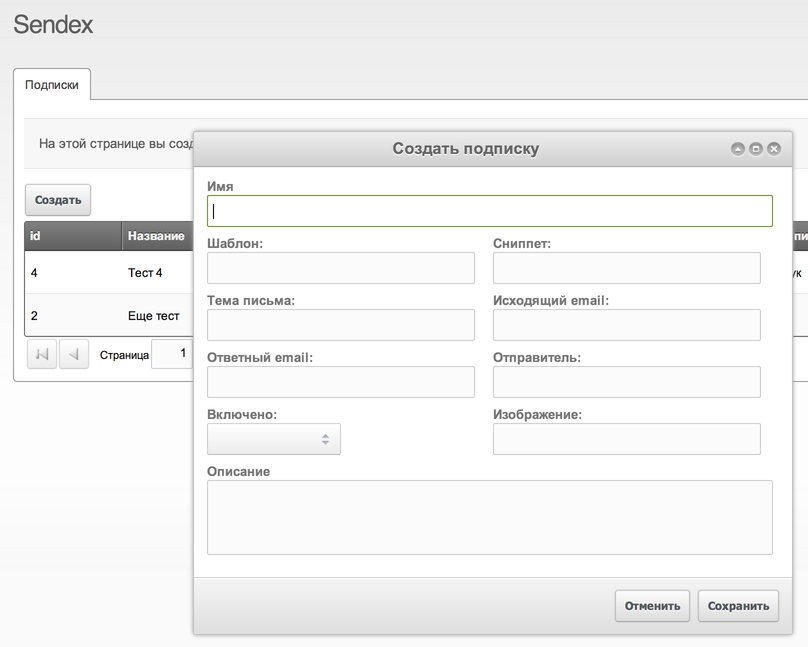
Вот так непросто делаются колонки в форме. Это нужно просто запомнить и копипастить при необходимости.
Собственные поля формы¶
Форма готова, только пользоваться ей не очень удобно: нужно вводить циферками сниппет и шаблон, нет выбора изображения, нет проверки правильности заполнения.
Для выбора картинки указываем готовый xtype: 'modx-combo-browser', для шаблона xtype: 'modx-combo-template', а вот для сниппета ничего готового нет.
Откуда я знаю, что можно использовать? Очень просто — я смотрю в исходники MODX.
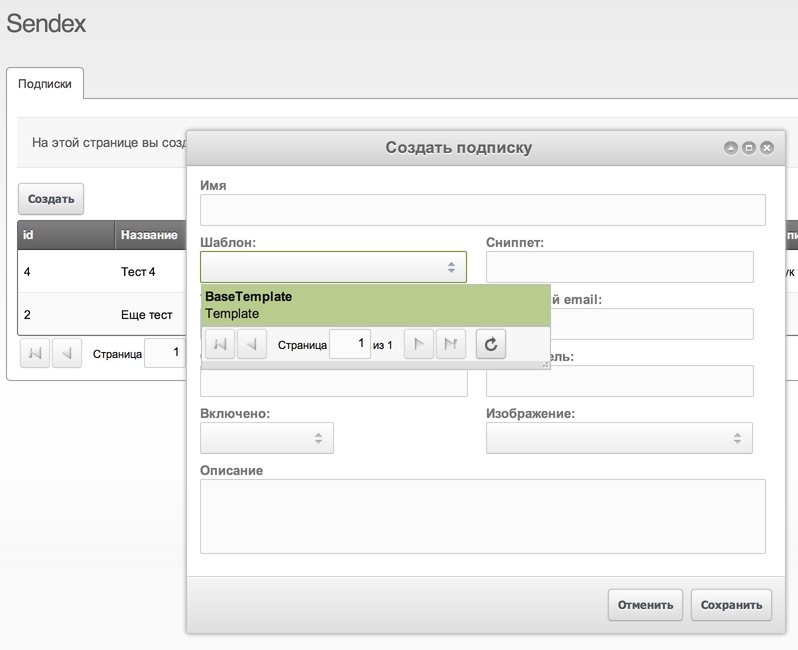
Нужно написать свой xtype для вывода сниппетов. Для этого лучше создать /assets/components/sendex/js/mgr/misc/sendex.combo.js и сразу подключить его в контроллере `home.
$this->addJavascript($this->Sendex->config['jsUrl'] . 'mgr/misc/sendex.combo.js');
Регистрируем новый xtype sendex-combo-snippet в файле misc/sendex.combo.js:
Sendex.combo.Snippet = function(config) {
config = config || {};
Ext.applyIf(config,{
name: 'snippet'
,hiddenName: 'snippet'
,displayField: 'name'
,valueField: 'id'
,fields: ['id','name']
,pageSize: 10
,hideMode: 'offsets'
,url: MODx.config.connectors_url + 'element/snippet.php'
,baseParams: {
action: 'getlist'
}
});
Sendex.combo.Snippet.superclass.constructor.call(this,config);
};
Ext.extend(Sendex.combo.Snippet,MODx.combo.ComboBox);
Ext.reg('sendex-combo-snippet',Sendex.combo.Snippet);
Очень похоже на регистрацию таблицы, не так ли? Конечно так, но есть несколько отличий в параметрах:
- Я использую родной процессор MODX для получения имеющихся сниппетов, поэтому такой необычный путь к процессору
- Параметры
displayFieldиvalueFieldуказывают, какой ключ изfieldsнужно отображать, а какой считать значением и отправлять в$_POST - Параметр
nameиhiddenNameимя поля, и имя комбобокса. Обычно они должны совпадать, чтобы все правильно работало.
Теперь указываем новый xtype в поле формы и проверяем:
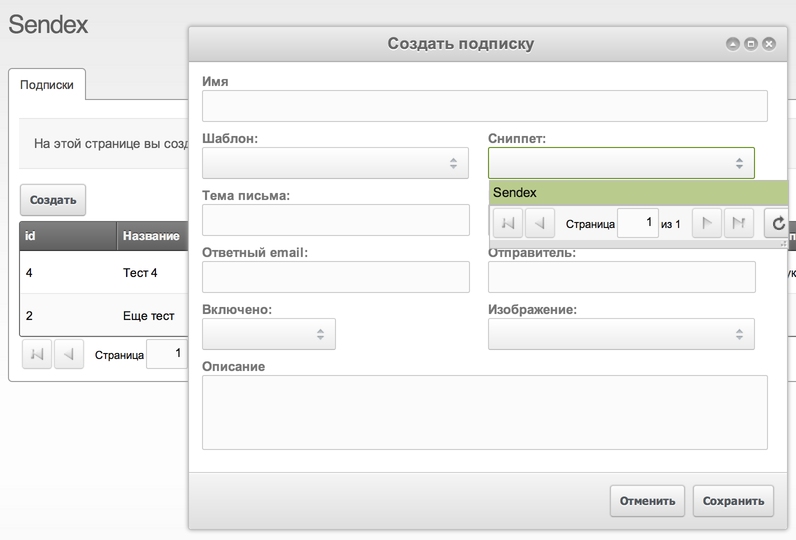
Обработка формы в процессоре¶
Согласно параметру url формы, все запросы у нас уходят на основной коннектор Sendex в директории assets. А вот действие мы передаём mgr/newsletter/create — этот процессор нам и нужен.
Редактируем /core/components/sendex/processors/mgr/newsletter/create.class.php
public function beforeSet() {
$required = array('name', 'template');
foreach ($required as $tmp) {
if (!$this->getProperty($tmp)) {
$this->addFieldError($tmp, $this->modx->lexicon('field_required'));
}
}
if ($this->hasErrors()) {
return false;
}
$unique = array('name');
foreach ($unique as $tmp) {
if ($this->modx->getCount($this->classKey, array('name' => $this->getProperty($tmp)))) {
$this->addFieldError($tmp, $this->modx->lexicon('sendex_newsletter_err_ae'));
}
}
$active = $this->getProperty('active');
$this->setProperty('active', !empty($active));
return !$this->hasErrors();
}
Как видите, я добавил проверку на заполнение полей name и template. Если они не пусты, то проверяю на уникальность имени. Если есть ошибки — мы увидим вот такой ответ:
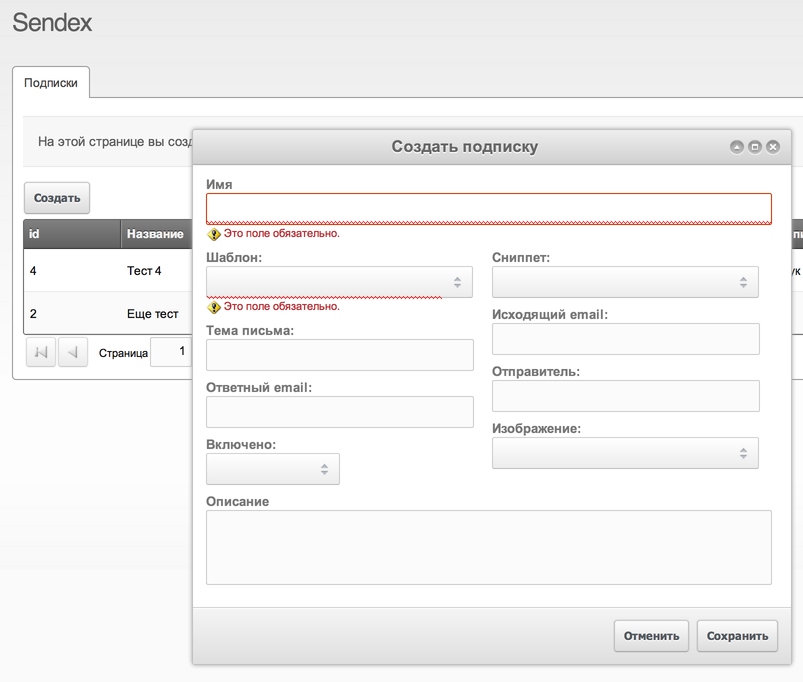
А если ошибок нет, то форма сохранится и в таблице появится новая строка.
Также в конце метода есть приведение типа поля active, потому что форма шлёт или строку 'true' или пустоту. Поэтому превращаем его в булево, чтобы подходило к нашей модели.
Вызов окошек из таблицы¶
Ну и напоследок нужно понять, а как же именно вызываются окошки при работе с таблицей?
Окошко — это перемнная с функцией, например Sendex.window.CreateNewsletter. Чтобы показать его, мы должны сделать кнопку и повесить на неё обработчик, что и сделано в параметре tbar таблицы:
,tbar: [{
text: _('sendex_btn_create')
,handler: this.createNewsletter
,scope: this
]}
Обработчик вызывает метод createNewsletter из таблицы, смотрим на него:
,createNewsletter: function(btn,e) {
if (!this.windows.createNewsletter) {
this.windows.createNewsletter = MODx.load({
xtype: 'sendex-window-newsletter-create'
,listeners: {
'success': {fn:function() { this.refresh(); },scope:this}
}
});
}
this.windows.createNewsletter.fp.getForm().reset();
this.windows.createNewsletter.show(e.target);
}
-
Окно создаётся один раз при помощи метода
MODx.load()в котором указывается, что именно грузить. В данном случаеxtypeокошка создания. -
При загрузке
xtypeпередаётся массивlistenersс указанием функций для событий. В частности, приsuccess, то есть положительном ответе от сервера будет обновление таблицы. -
Все поля формы очищаются — это сделано для повторных вызовов, когда окно уже загружено и может хранить значения в форме.
-
Окно показывается на экран.
-
Вот коммит со всеми изменения по окошку новой подписки.
Заключение¶
Скорее всего, сегодняшний урок покажется большинству читателей довольно сложным, но это не так. Запомните главное правило разработчика:
Если чего-то не понимаешь — смотри как делают другие
То есть, если что-т онепонятно — смотрите исходный код моих дополнений и самого MODX. Там очень много примеров, хотя бы вот файл с комбобоксами от miniShop2 — практически готовая библиотека для выбора чанков, ресурсов, юзеров и т.д.
Ну и конечно не помешает документация по Ext.grid.GridPanel, по Ext.Window и по Ext.form.Combo. Правда, нужно дойти до определённого уровня понимания предмета, чтобы она начала приносить пользу. Лично у меня это произошло далеко не сразу.
На следующем занятии мы будем делать окошко с редактированием подписки и назначать ей юзеров.
Узнать больше¶
- Настройка рабочего места: MODXCloud + PhpStorm
- Разбор структуры компонента, зачем нужны assets, core и остальные?
- Основы Git и первый коммит заготовки компонента на Github
- Логика работы, схему и модель таблицы в БД
- Сборка и установка первой версии пакета
- Пишем интерфейс: виджеты ExtJS и процессоры
- Пишем интерфейс: таблица подписок и окошко создания
- Пишем интерфейс: окно редактирования подписки
- Сниппет Sendex и формы подписки\отписки
- Рассылка по расписанию
Support the team building MODX with a monthly donation.
The budget raised through OpenCollective is transparent, including payouts, and any contributor can apply to be paid for their work on MODX.
Backers
Budget
$285 per month—let's make that $500!
Learn more











